こんにちは。
AnyMP4ブルーレイリッピング使用しましたので、使用感想や使い方、ダウンロードやインストール方法を記載しました。
このAnyMP4 ブルーレイリッピングはBlu-rayディスクからPCに動画ファイルを取り込みバックアップできるソフトで、さらにそのまま動画編集などもできていらない部分のカットやエフェクト&フィルターなども動画に追加できる多機能リッピングソフトです。ブルーレイ リッピング フリーソフトよりも多くの機能があり、出力されるビデオの画質がより高いです

Blu-rayディスクからPCに動画ファイルを取り込みバックアップできるソフトで、
他にも動画編集や3D化など様々な機能がある多機能リッピングソフトです。
ブルーレイディスクは高画質で高音質な映像・音声を楽しむための優れたメディアですが、ディスクの傷や劣化などのリスクがあります。この問題からデジタルバックアップを作成することは重要です。AnyMP4ブルーレイリッピングソフトは、そのようなニーズに応えるための使いやすいソフトです。本記事ではAnyMP4ブルーレイリッピングソフトの特徴と使い方について紹介します。
私的利用の範囲でコピーガードがかかっているDVDをリッピング・コピーしてパソコン等に保存すると違法となったり、自分以外の他人にコピーしたDVDデータをあげると違法になる可能性もあるので注意。
かならず自分の動画ファイルを私的利用の範囲で使用するようお願いします。

私的利用の範囲で利用するよう注意が必要です。
🥐AnyMP4ブルーレイリッピングの特徴🥐
- 多彩なリッピングオプション AnyMP4ブルーレイリッピングソフトはさまざまなリッピングオプションを提供しています。ユーザーはフルディスク、メインムービー、カスタム、またはISOファイル形式でディスクをバックアップすることができ、必要なコンテンツだけを選択して保存することが可能です。
- 高速なリッピング速度 このソフトは高速なリッピング速度を提供します。マルチコアCPUの活用やハードウェアアクセラレーションの使用により、ブルーレイディスクのバックアップを迅速に行うことができます。
- 豊富な出力フォーマット AnyMP4ブルーレイリッピングソフトは多くの人気フォーマットへの変換をサポートしています。例えば、MP4、MKV、AVI、WMVなどさまざまなデバイスやプレイヤーで再生可能なフォーマットに変換できます。
- 簡単な操作 このソフトは直感的なインターフェースで、初心者から上級者まで幅広いユーザーに対応しています。ディスクのリッピングプロセスはわずか数クリックで完了します。
🥐ダウンロード、インストール🥐
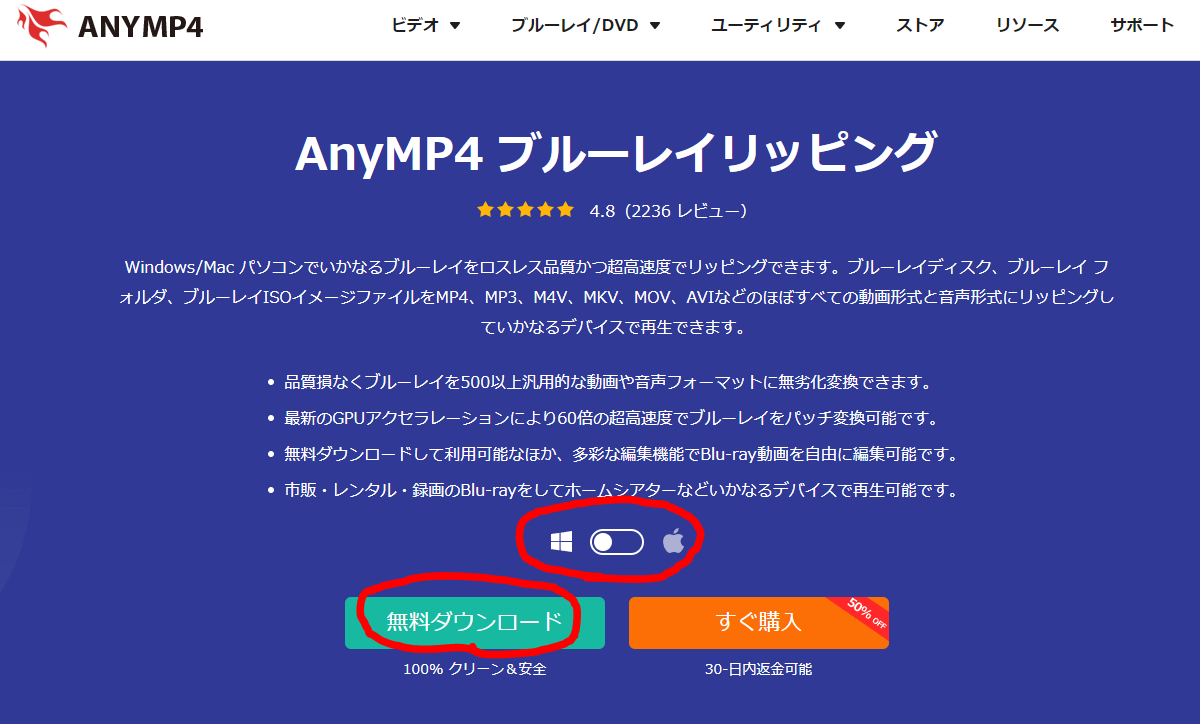
↑まずはAnyMP4ブルーレイリッピング公式サイトの画像赤丸のところからWindowsかMacか選択してから【無料ダウンロード】をクリックして無料でダウンロードします。
最初は無料でダウンロードして使ってみて、もし物足りない所があったとか、気に入ったら有料ライセンスにしたほうが良いと思います。
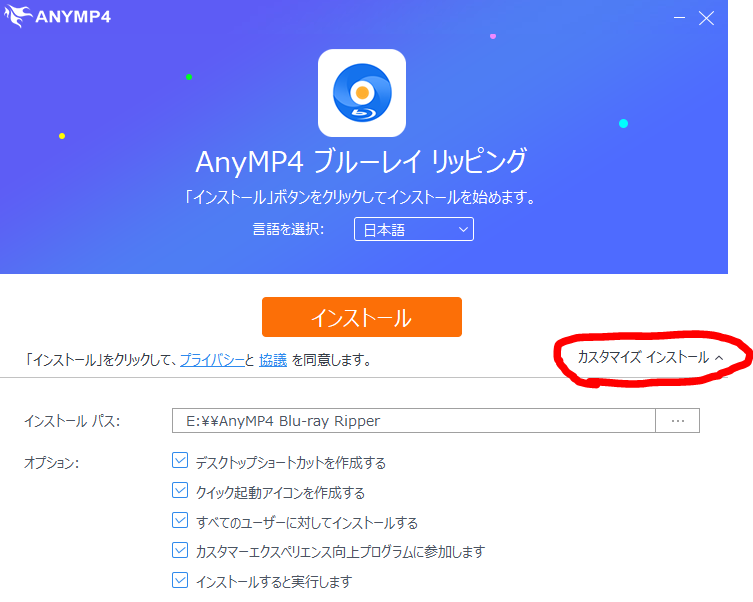
↑画像赤丸の【カスタマイズインストール】のところをクリックして保存先を選択して、プライバシーと協議を読んでからインストールします。
【カスタマーエクスペリエンス向上プログラムに参加します】というのはチェックを入れても入れなくてもインストール可能ですのでお好みで。

最初は無料で使用してから足りない部分があったら有料版にすれば良いと思います。
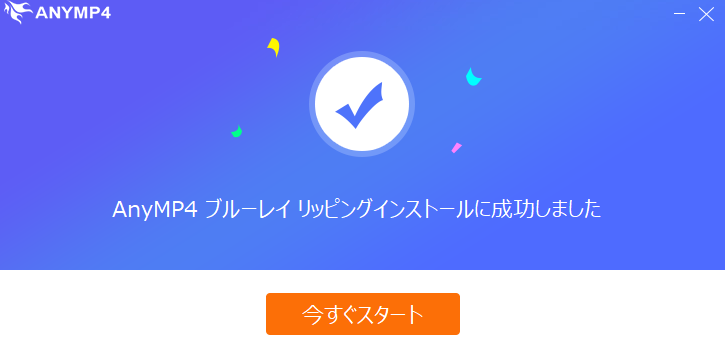
↑この表示が出たらAnyMP4 ブルーレイリッピングインストール完了です。【今すぐスタート】をクリックして起動してみましょう。
🥐基本的な使い方🥐
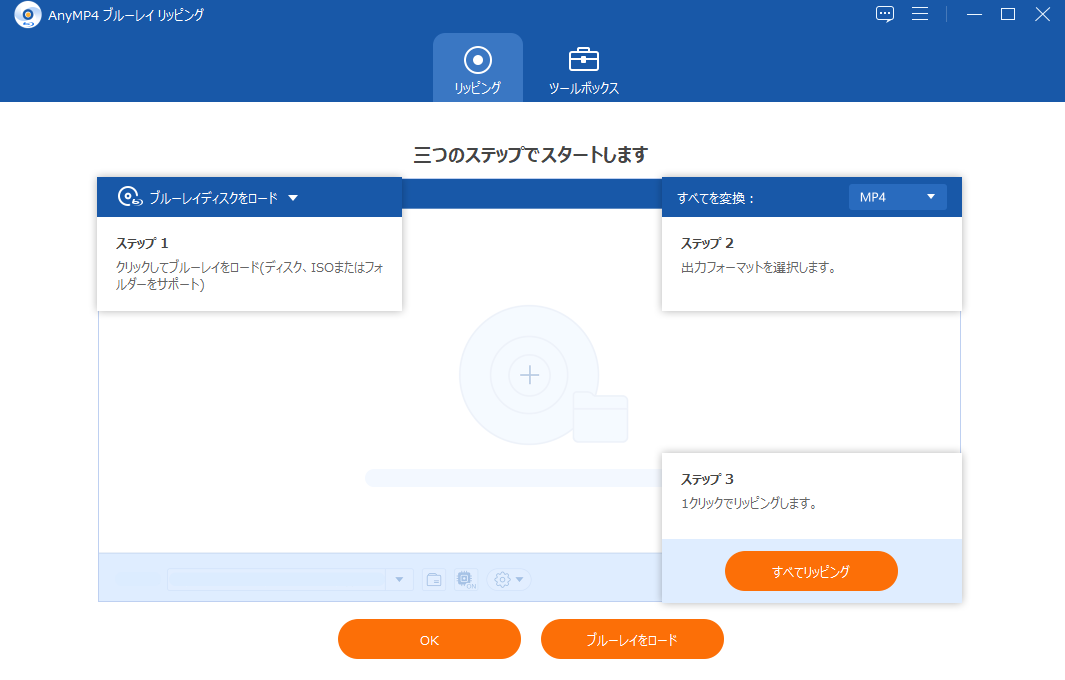
↑最初に使い方が簡単に表示されます。3つのステップでリッピング可能です。
簡単3ステップ
- 【ブルーレイディスクをロード】をクリックしてファイルを選択(ディスクとISOとフォルダー)
- 出力形式を選択(MP4、MP3、MKV、AVIなど様々対応)
- 全てリッピングをクリック

使い方は簡単3ステップ。
🥐リッピング🥐
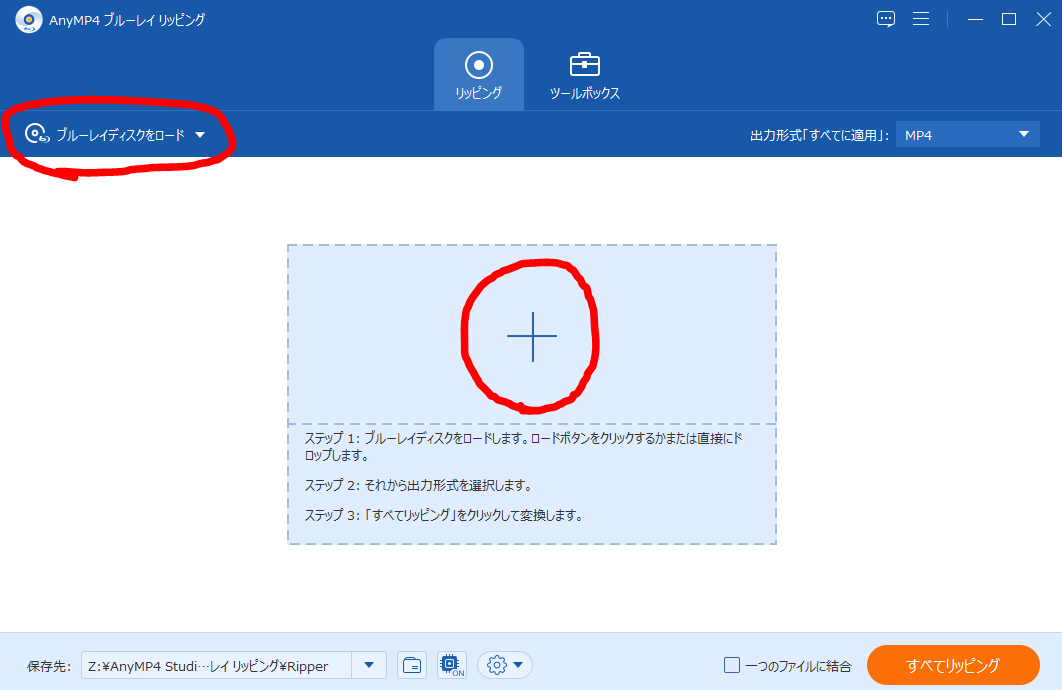
↑まずは左上の【ブルーレイディスクをロード】か真ん中の【+】をクリックしてディスクとISOとフォルダーからファイルを開きます。
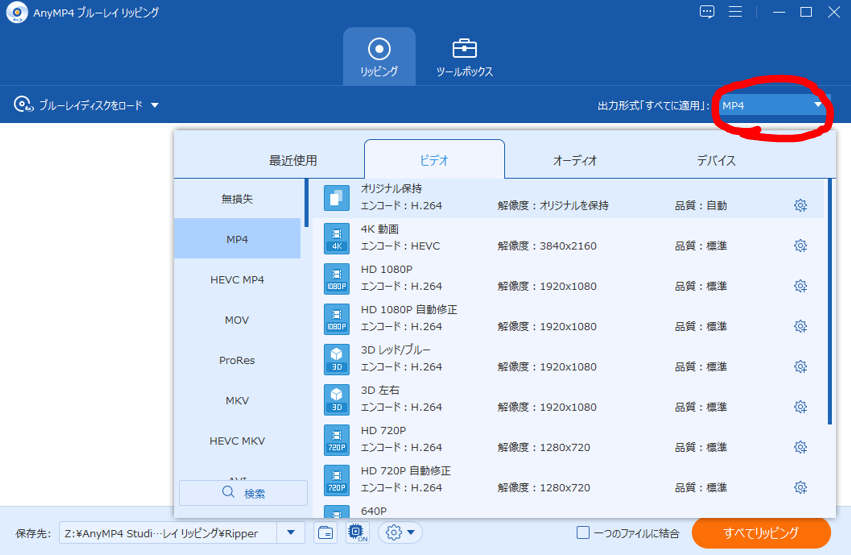
↑次に画像赤丸の出力形式のところをクリックして出力形式を選択します。
動画やブルーレイ音声抽出などMKV、MOV、AVI、WMA、MP3と自分の好みに合わせて様々な形式に変換可能で、解像度も選択できます。AppleやAndroidデバイス用に合わせての変換も可能です。
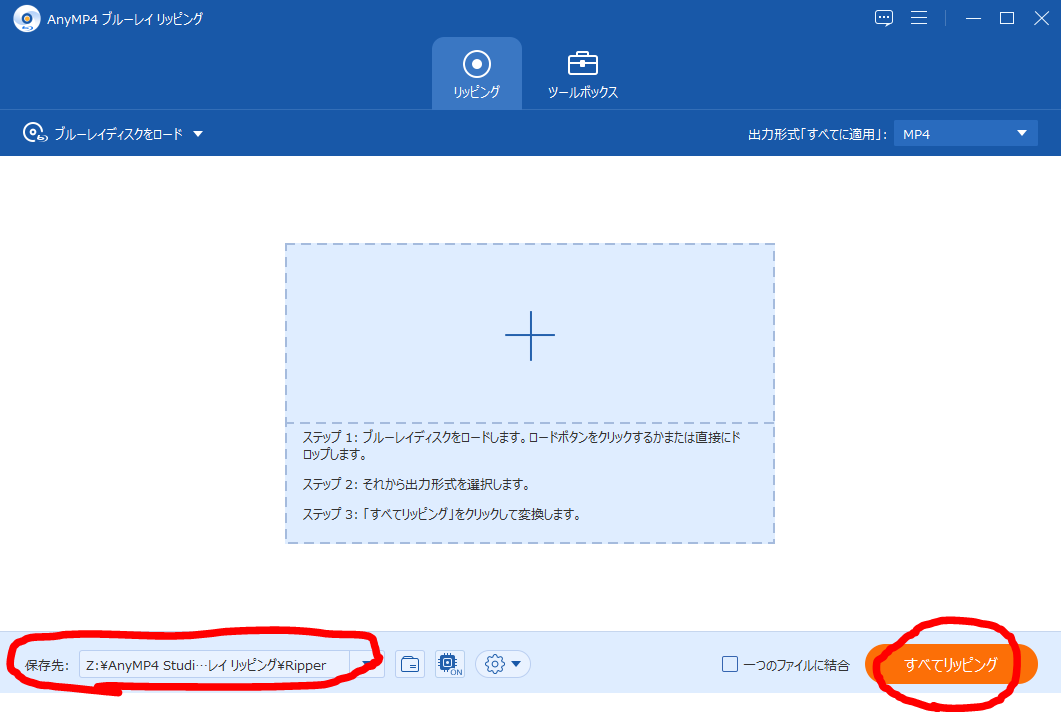
↑ブルーレイディスクと出力形式を選択したら、画像赤丸の保存先を選択してから【すべてリッピング】をクリックするとリッピングが始まります。
使い方ガイド
- ソフトウェアのインストールと起動: AnyMP4ブルーレイリッピングソフトを公式ウェブサイトからダウンロードし、インストールします。ソフトウェアを起動します。
- ブルーレイディスクの読み込み: パソコンにブルーレイディスクを挿入し、ソフトウェア上で「ディスクを読み込む」オプションを選択します。
- 出力設定の選択: バックアップするコンテンツを選択し、出力フォーマットを選びます。また、保存先フォルダも指定できます。
- リッピングの開始: 必要な設定が完了したら、「リッピング」または「変換」ボタンをクリックしてバックアッププロセスを開始します。
- バックアップ完了: リッピングプロセスが終了すると、指定した保存先フォルダにバックアップファイルが保存されます。
ハードウェアアクセラレーション
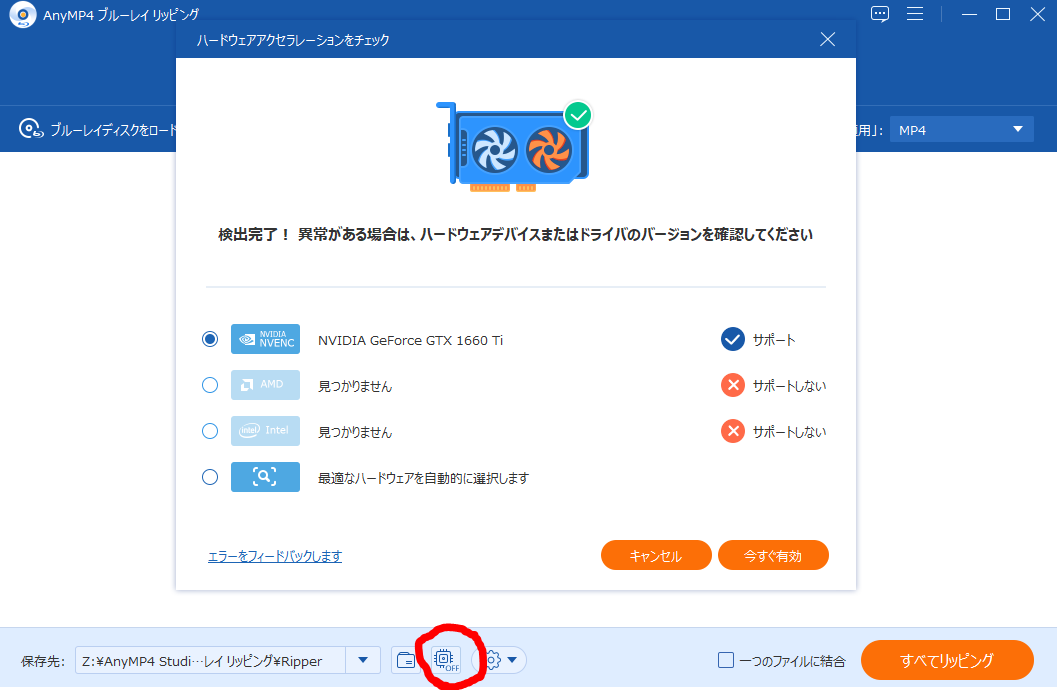
↑画像赤丸のハードウェアアクセラレーションのところでGPUグラフィックボードを使用した高速処理を使うこともできます。
ハードウェアアクセラレーションを有効にするとPCの性能によって処理速度が早くなります。

パソコンの性能によって処理スピードが早くなります。
編集機能
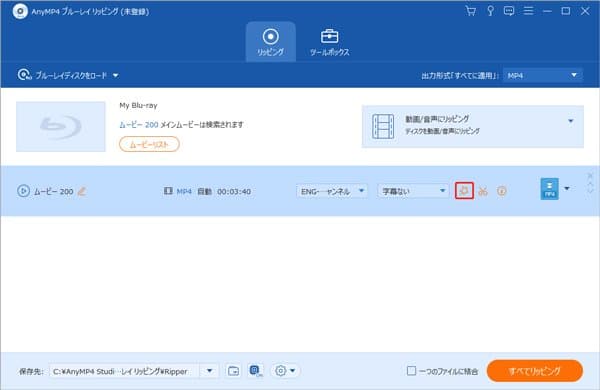
↑また動画編集機能もあり、編集ボタンをクリックでそのまま動画を編集できます。

動画をそのまま編集することも可能です。
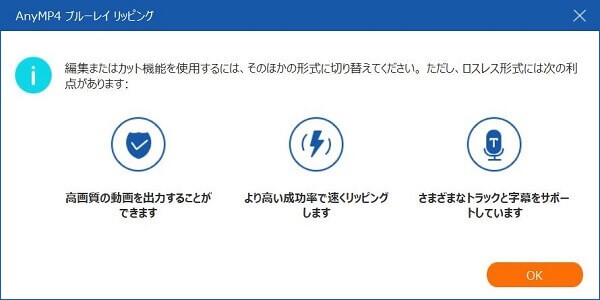
注:ブルーレイ動画を編集するときは、出力形式をロスレス形式からほかの形式に切り替えてから編集します。
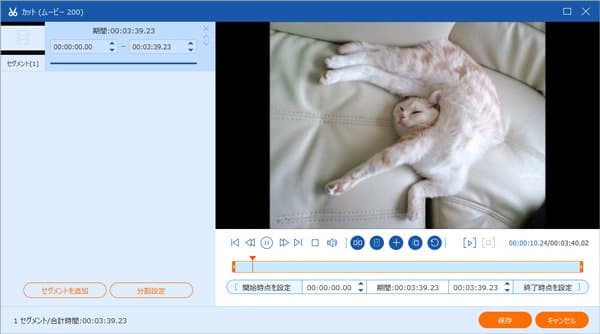
↑動画編集機能で動画をカットすることもでき。自分のお好みの部分を抜き出したりいらない部分をカットしたりできます。
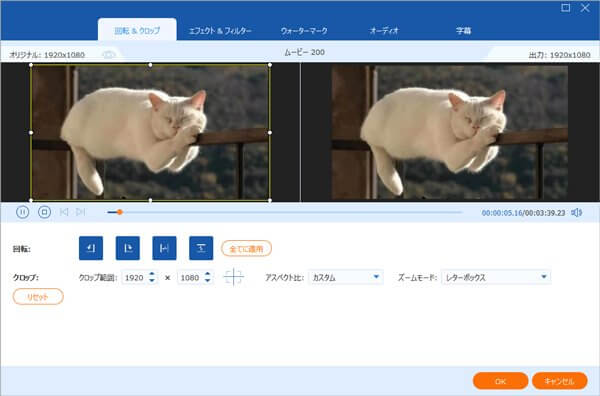
↑回転&クロップ機能では動画を回転させたり、画面の一部を切り取ったりもできます。
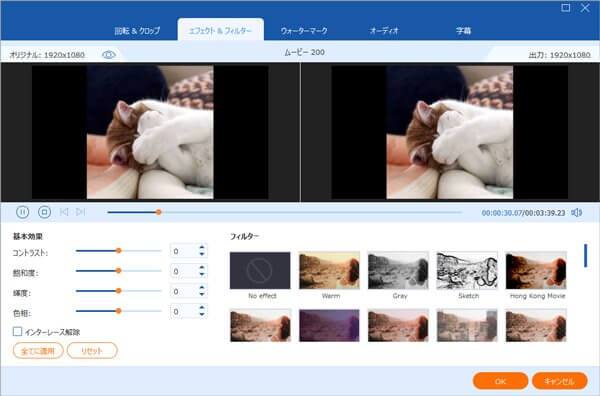
エフェクト&フィルターではコントラスト、飽和度、輝度、色相などを変更したり、色々なフィルターを動画に適用させることも可能です。
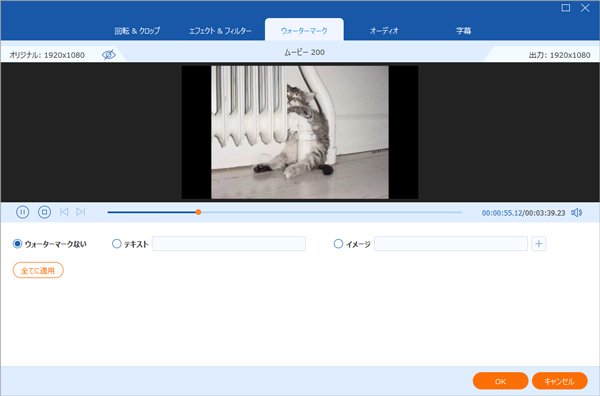
ウォーターマークでは文章やウォーターマーク(スタンプ)などを動画に挿入できます。
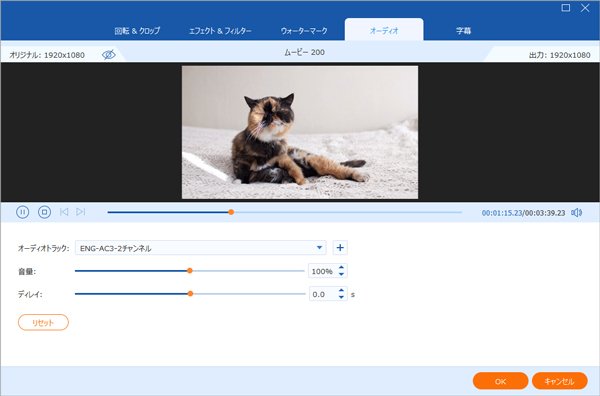
オーディオでは動画にミュージックを付け加えたり音量を調整したりすることもできます。音ズレがある場合、映像と音声の間の遅延を調整することも可能です。
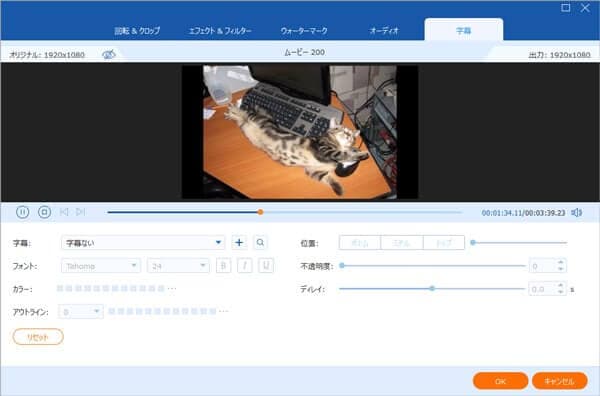
字幕を追加することも可能で字幕のフォント、サイズ、色、輪郭、位置、不透明度、遅延を変更することもできます。
🥐ツールボックス🥐
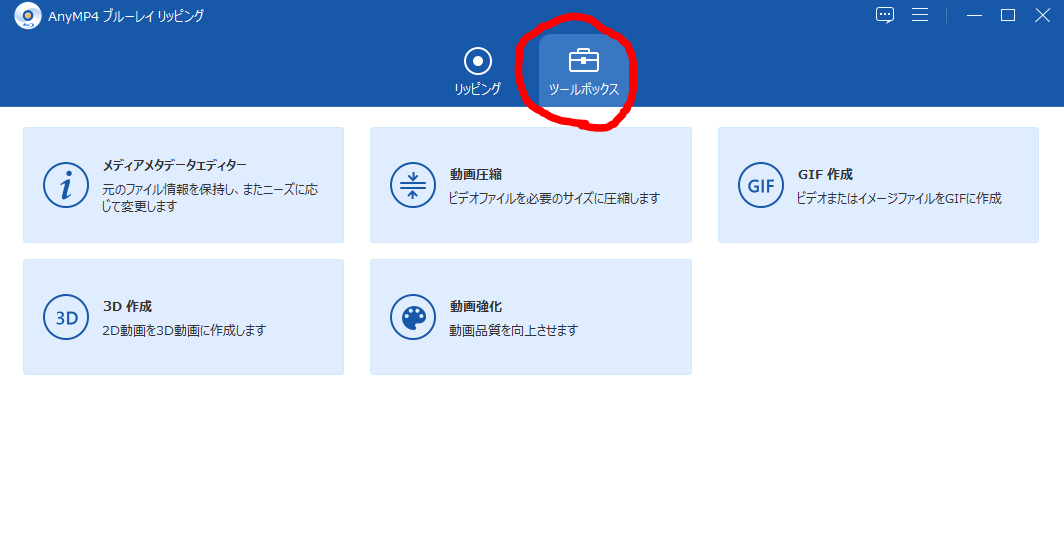
↑ツールボックスではメディアメタデータエディター、動画圧縮、GIF作成、3D作成、動画強化など様々な便利ツールを使用することもできます。

GIG作成や、2D動画を3D動画にしたり、動画を高画質化することもできます。
メディアメタデータエディター
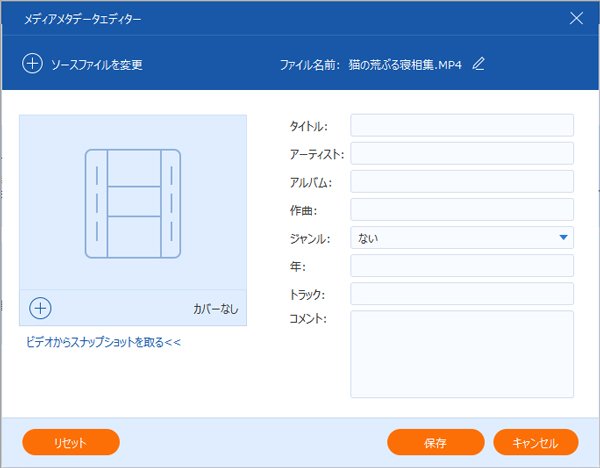
メディアメタデータエディターは動画のタイトル、アーティスト、アルバム、作曲、ジャンル、年、トラック、コメントなどの情報やカバー写真を追加することができます。
動画強化
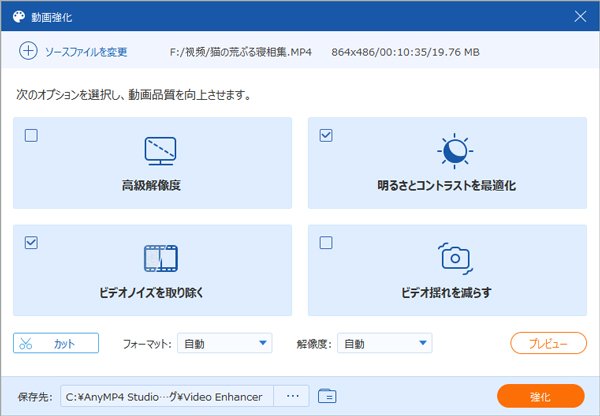
↑動画強化では高解像度化したり、明るさとコントラストを最適化したり、ビデオノイズを取り除いたり、動画の揺れを減らしたりすることが可能です。
🥐AnyMP4 ブルーレイリッピング使用した感想🥐
AnyMP4 ブルーレイリッピング使用した感想はブルーレイディスクからデジタルデータを簡単にPCに取り込むことができるソフトで、形式や解像度も手軽に変更できて、さらにそのまま動画編集でカットやエフェクト&フィルターを追加することもできる多機能ブルーレイリッピングソフトだと思った。
出力形式はMP4、M4V、MKV、MOV、AVI、WMA、MP3など動画形式や音声形式など様々な形式に対応していて、iPad、iPhone、PS5、Switch、Androidなど自分の好みのデバイス端末に合わせた形式に変更することも可能。解像度も自分好みに選択できる。
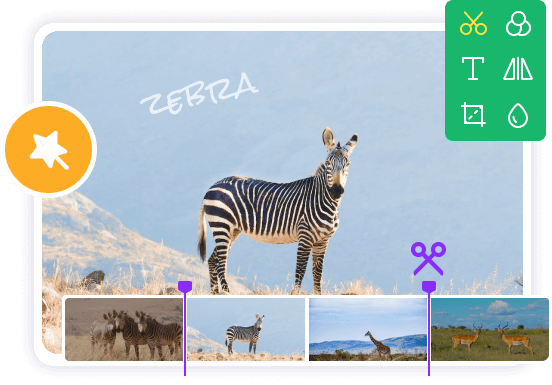
開いたBlu-rayディスクをそのまま動画編集していらない部分をカットや、エフェクト&フィルターを追加することもでき簡単に自分の好みの動画をPCに作成して保存可能でPCの性能が高ければ動画処理速度も早く、テンポよく動画を作成できます。
インターフェースや操作方法も簡単で画面上にやり方が表示されるので、表示されたとおりに操作していけば簡単にリッピングでき、使いやすくシンプルで見やすい操作性になっている。
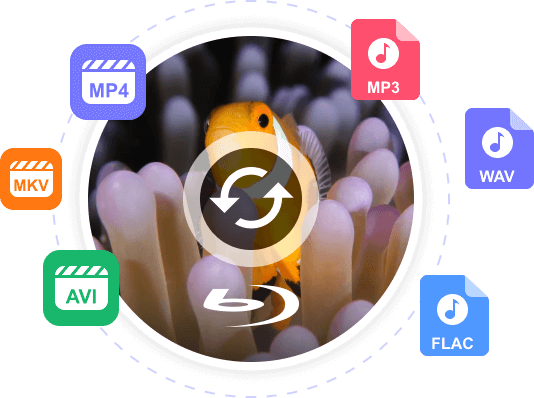
ただし、私的利用の範囲でコピーガードがかかっているDVDをリッピング・コピーしてパソコン等に保存すると違法となったり、自分以外の他人にコピーしたDVDデータをあげると違法になる可能性もあるので注意が必要です。
かならず自分の動画ファイルを私的利用の範囲で使用するようお願いします。
Blu-rayディスクからPCに動画ファイルを作成して取り込みたいとき、バックアップしたい時はAnyMP4 ブルーレイリッピングはとても役に立つソフトだ。ディスクの傷や劣化によるデータの損失を防ぐために、AnyMP4ブルーレイリッピングソフトを活用して、大切なデータをバックアップしておくと安心ですね。




コメント